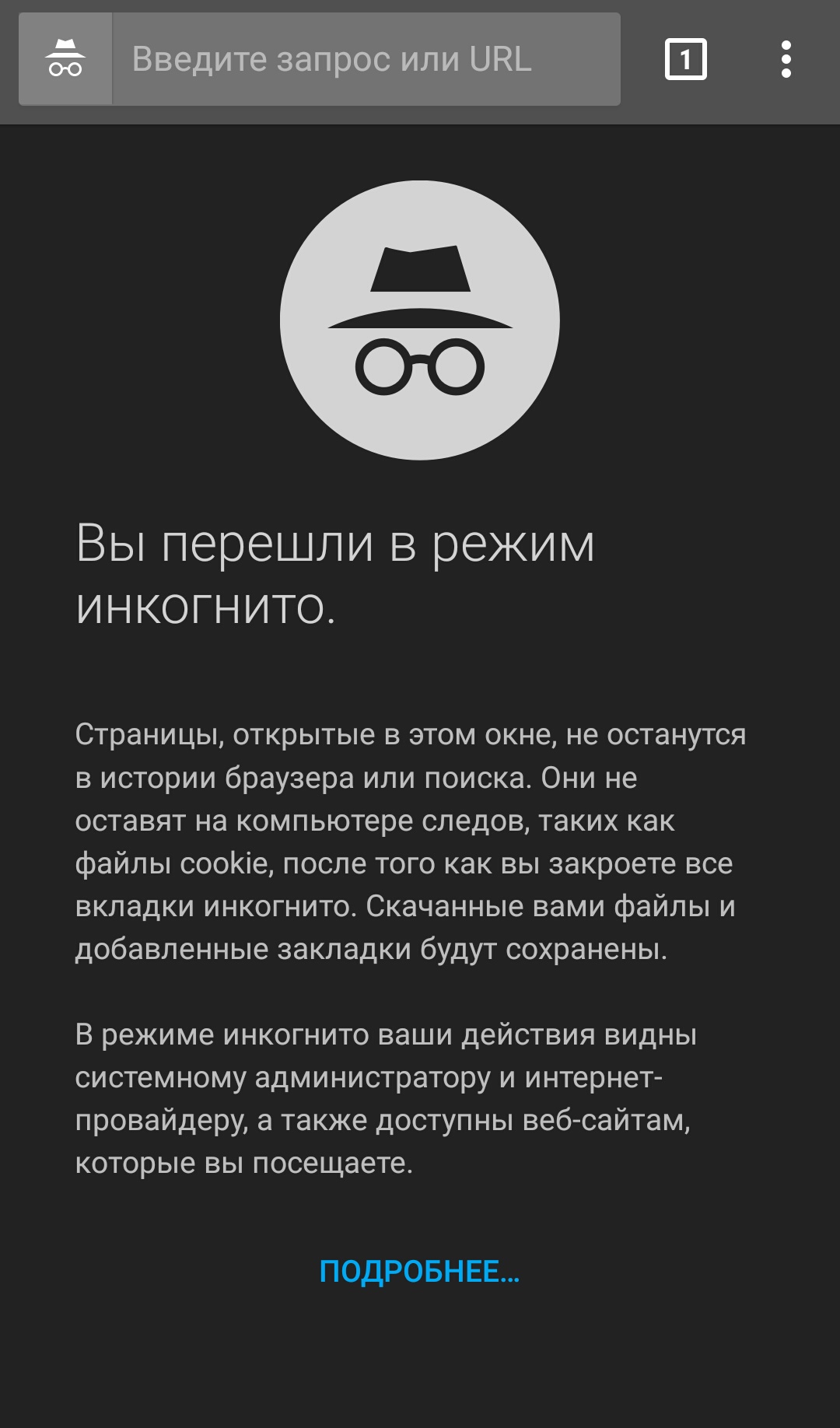چگونه داستان را در حساب Google حذف کنیم؟
در این مقاله در مورد نحوه حذف داستان در حساب Google خواهید آموخت.
جهت یابی
- چگونه می توان تاریخچه جستجوی Google را بارگیری و حذف کرد و به Google اجازه نمی دهد فعالیت شما را حفظ کند؟
- عواقب حذف و غیرفعال کردن تاریخچه جستجوی گوگل
- چرا حذف و ناتوانی تاریخ باعث نمی شود من برای گوگل نامرئی شود؟
- چگونه می توان داستان یک پست وب را در دستگاه Android جدا کرد؟
- چگونه می توان آخرین داستان جستجو را در Android حذف کرد؟
- چگونه می توان تاریخچه جستجوی Google Chrome را در Android حذف کرد و از پرس و جوهای جستجو جلوگیری کرد؟
- ساده ترین راه برای جلوگیری از ضبط تاریخ
- ویدئو: چگونه تاریخچه تاریخ را در گوگل حذف کنیم؟ | همخوانی
سرویس Google تقریباً در مورد شما و حساب شما می داند. او هر گوشی هوشمند را در مورد خرید او ، در مورد هر همکار که سعی کردید شواهد جعلی پیدا کنید ، می داند ، در مورد هر ضعف ناخوشایند که زنده مانده اید.
در این مقاله ، شما یاد می گیرید که چگونه می توانید تاریخچه Google را برای افزایش محرمانه بودن در اینترنت حذف کنید و از جستجوی و مشاهده مداوم داده ها جلوگیری کنید.
توجه داشته باشید. تمیز کردن تاریخ مرورگر همان تمیز کردن تاریخچه وب خالص و تاریخ برنامه ها نیست. وقتی تاریخچه مرورگر را تمیز می کنید ، فقط داستانی را که بصورت محلی در رایانه خود ذخیره می شود حذف می کنید. تمیز کردن تاریخچه مرورگر هیچ کاری برای داده های ذخیره شده در سرورهای Google انجام نمی دهد.
قبل از حذف تمام داده های خود از حساب Google ، یک نسخه پشتیبان تهیه کنید ، اگر نمی خواهید هدف نظارت باشید و در عین حال تمام داده ها را صرفه جویی کنید و فقط پس از آن کل تاریخچه حساب را حذف کنید.
در آوریل 2015 ، Google با آرامش عملکردی را منتشر کرد که به شما امکان می دهد تمام داده های خود را بارگیری کنید.
اکسپرس او معتقد است که هر کاری که در اینترنت انجام می دهید محرمانه است. در هر صورت ، هیچ کس نباید بدون اطلاع و اجازه خود ، آنچه را که در اینترنت انجام می دهید دنبال کند.
اگر این عملکرد را قطع نکرده اید ، Google Activity در طی یک دهه گذشته نمایش داده ها و دیدگاه های جستجوی شما را ثبت کرده است. او تمام پیوندهایی را که دنبال کرده اید ، تمام تصاویری که فشار آورده اید و URL را وارد خط آدرس می کند ، می داند.
Google از تمام این داده ها برای ایجاد نمایه ای در مورد شما استفاده می کند ، از جمله سن ، جنسیت ، زبانها و علایق شما ، و همچنین نتایج جستجو و تبلیغات را برای شما بر اساس مشخصات خود فیلتر می کند. بسیار باهوش ، درست است؟ اما این همچنین یک حمله باورنکردنی به زندگی شخصی شماست.
اجازه ندهید که داستان جستجوی Google شما اغلب از شما بازدید کند.
چگونه می توان تاریخچه جستجوی Google را بارگیری و حذف کرد و به Google اجازه نمی دهد فعالیت شما را حفظ کند؟
نحوه بارگیری تمام داده های Google
عملکرد تخلیه Google به شما امکان می دهد داده ها را از کلیه محصولات Google که استفاده می کنید ، از جمله بارگیری کنید تاریخچه جستجو در Google ، Gmail ، تقویم ، Chrome ، Google Photo ، Cards و غیره در اینجا نحوه استفاده از تخلیه برای بارگیری تمام داده های Google آورده شده است.
- در صفحه "بارگیری داده ها" در صفحه Google ، داده هایی را که می خواهید بارگیری کنید انتخاب کنید. به طور پیش فرض ، همه زمینه ها انتخاب می شوند. انتخاب کنید "به علاوه".
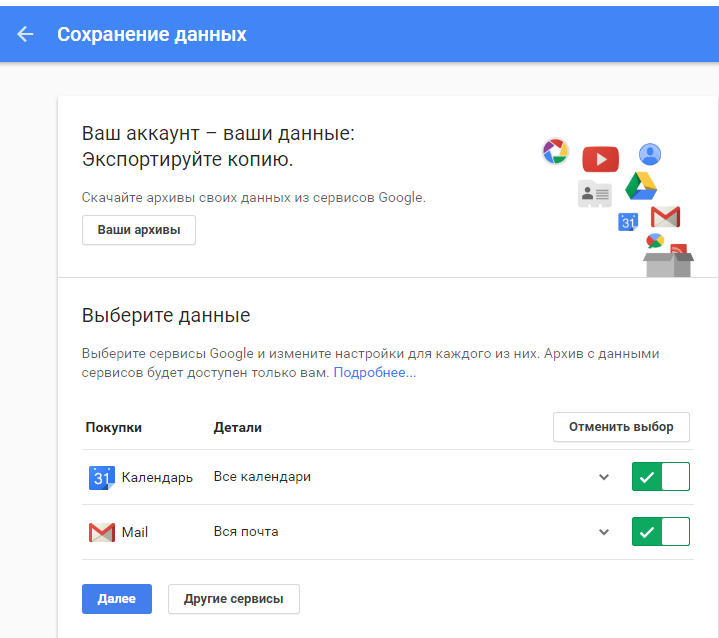
- قالب بایگانی و روش بارگیری را انتخاب کنید ، سپس انتخاب کنید "ایجاد یک بایگانی"بشر (ما در تنظیمات پیش فرض گیر کرده ایم.)
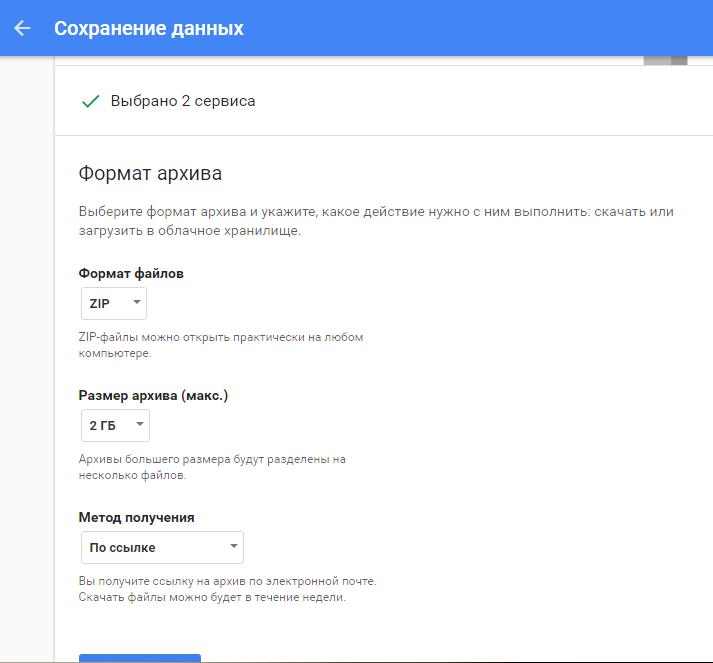
- با اتمام مراحل بایگانی ، یک اعلان دریافت خواهید کرد. در این مثال ، ما انتظار داشتیم روند بایگانی را طی دو دقیقه انجام دهیم.
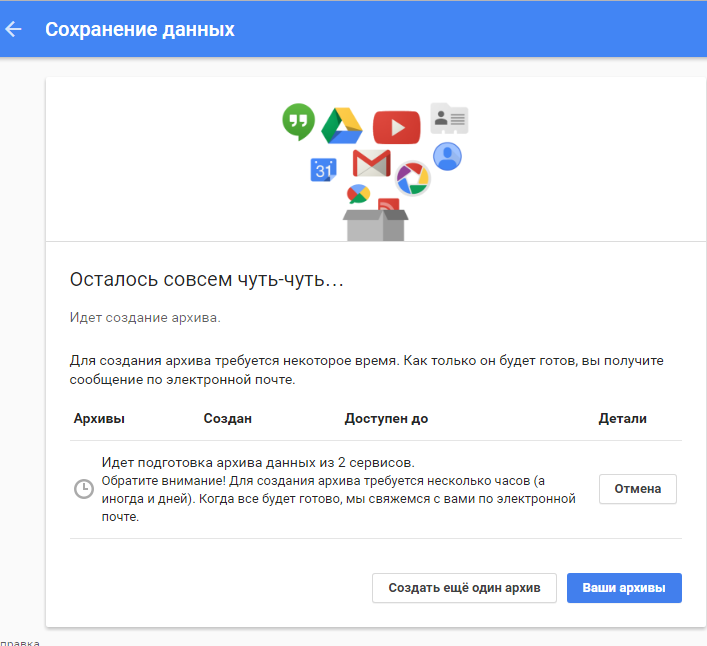
- بعد از یک انتظار دو دقیقه ای ، دکمه را فشار دادیم "بایگانی شما" ،و آنها این فرصت را پیدا کردند که بایگانی داده های ما را بارگیری کنند.
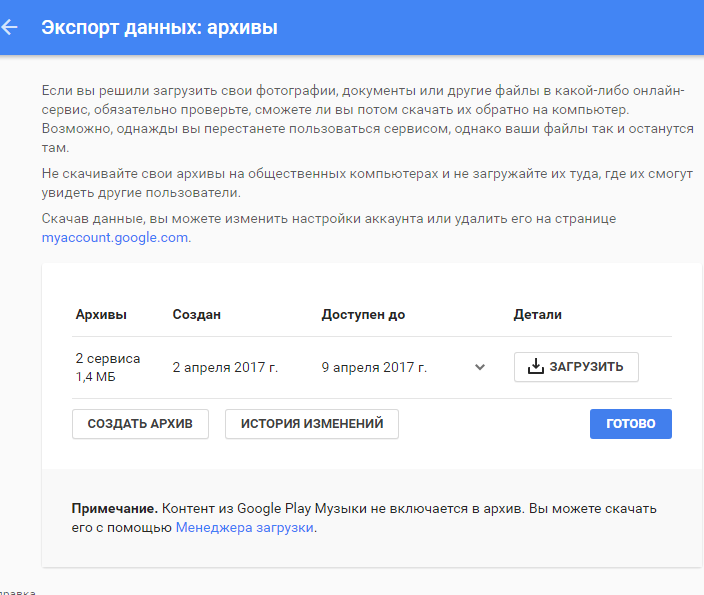
چگونه می توان تمام اقداماتی را که در گوگل انجام دادم حذف کنیم؟
اقدامات زیر را دنبال کنید تا داده های مربوط به کلیه اقدامات موجود در Google ، از جمله جستجوی خود ، جستجوی ویدیو و هر کلیک که فشار داده اید ، حذف کنید.
- در صفحه "فعالیت من" بیضی عمودی (⋮) را انتخاب کنیدسپس انتخاب کنید "فعالیت حذف".
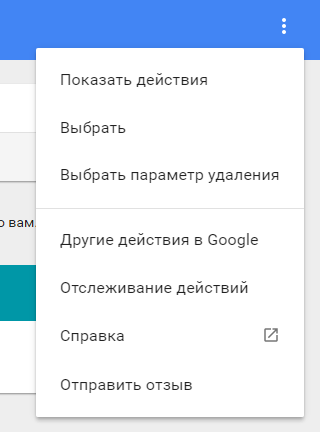
- تاریخ تغییر با "امروز" بر "همیشه"بشر انتخاب کنید "همه محصولات" در منوی افتتاحیه محصول ، سپس انتخاب کنید حذف.
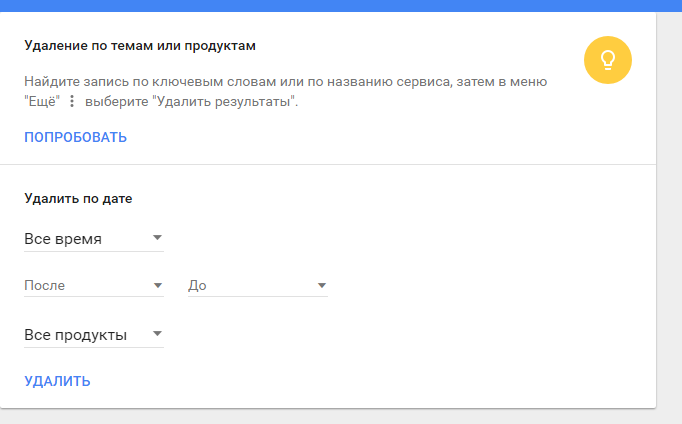
- Google به شما می گوید که چگونه او از داده های شما استفاده می کند تا خدمات خود را برای شما مفیدتر کند. خوب را انتخاب کنید.
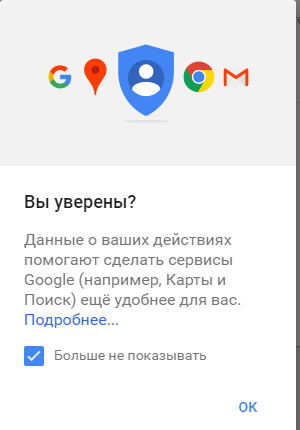
- اگر می خواهید فعالیت خود را حذف کنید ، Google از شما سؤال خواهد کرد. انتخاب کنید حذف.
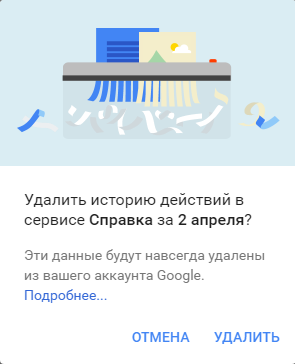
- تبریک می گویم! شما داستان جستجوی Google را حذف کردید. سپس اقدامات زیر را دنبال کنید. از Google بخواهید که فعالیت خود را متوقف کند.
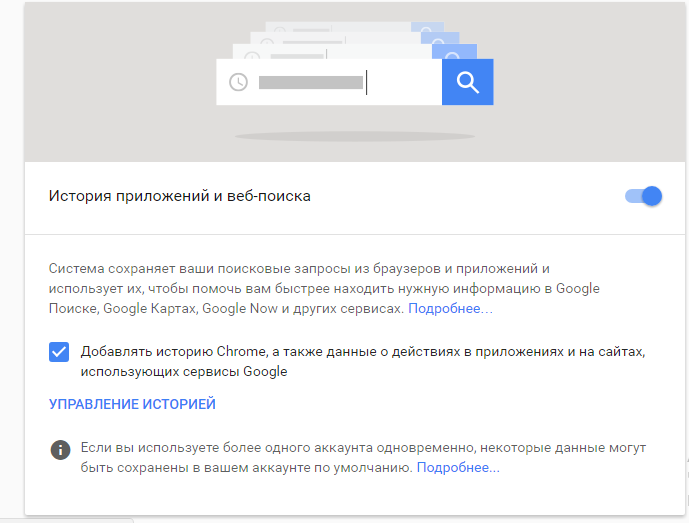
نحوه متوقف کردن (یا تعلیق) حفظ Google از فعالیت خود
Google فرصتی برای خاموش کردن فعالیت شما برای همیشه فراهم نمی کند ، اما می توانید مکث کنید. اقدامات زیر را دنبال کنید تا حفظ Google در فعالیت خود به حالت تعلیق درآید.
- در صفحه "مدیریت عمل" بخش را مشاهده خواهید کرد "فعالیت یک وب و برنامه های کاربردی"بشر سوئیچ را حرکت دهید به سمت چپ.
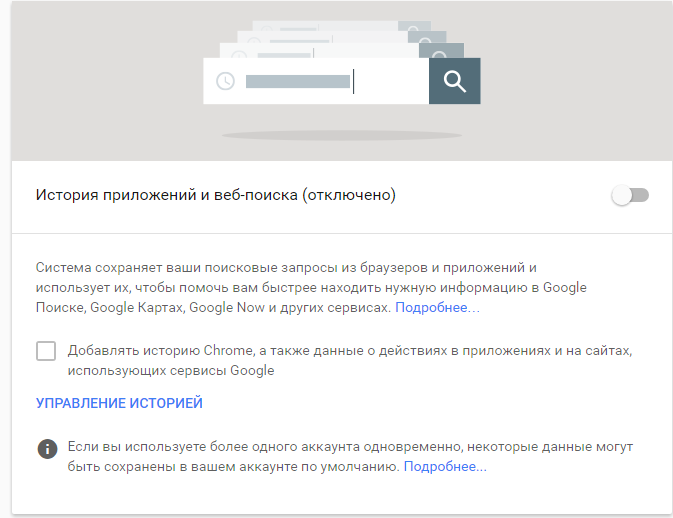
- Google از شما می خواهد که کار برنامه ها و برنامه های وب را به حالت تعلیق درآورید. انتخاب کنید مکث.
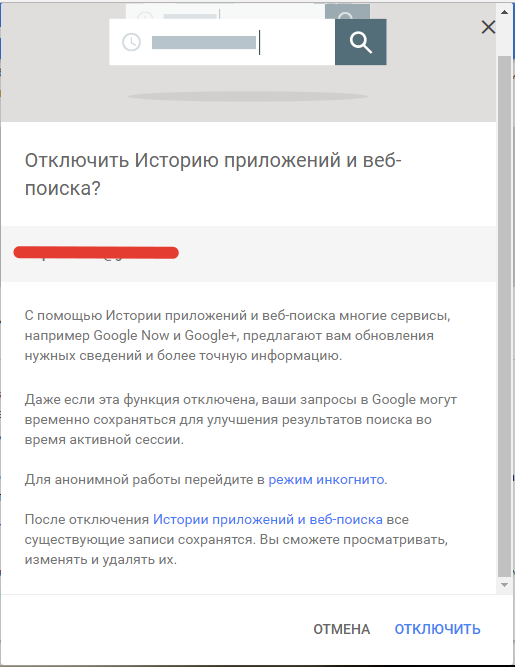
- بررسی کنید که آیا فعالیت شما به حالت تعلیق درآمده است یا خیر. صفحه باید نشان دهد "فعالیت یک پریسک وب و برنامه ها (معلق)"، و سوئیچ باید خاکستری باشد.
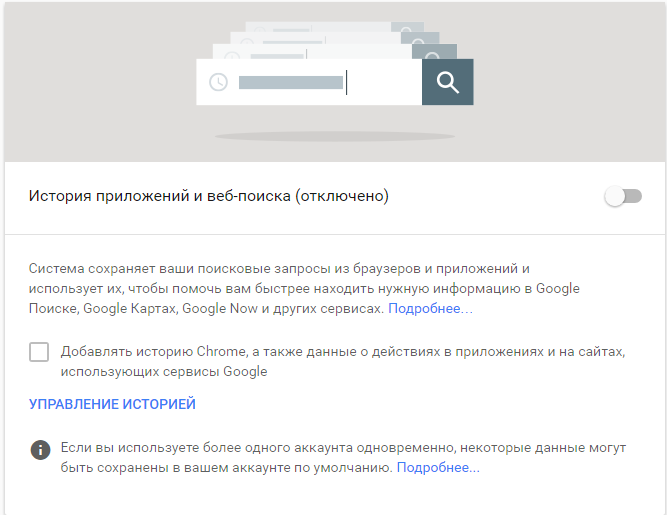
- اگر می خواهید نظارت خود را در Google غیرفعال کنید ، فعالیت های خود را در کلیه برنامه ها و خدمات Google که استفاده می کنید ثبت کنید ، تمام سوئیچ ها را در این صفحه به سمت چپ تغییر دهید.
- مأموریت انجام شد! Google دیگر داده های جستجوی شما را ذخیره نمی کند.
عواقب حذف و غیرفعال کردن تاریخچه جستجوی گوگل
درک پیامدهای حذف تاریخچه جستجوی گوگل مهم است.
به طور پیش فرض ، Google نتایج جستجو را بر اساس فعالیت جستجوی شما شخصی می کند. بنابراین ، اگر به دنبال دستور العمل ها هستید و بیشتر از همه وب سایت های دیگر روی پیوندهای موضوعی کلیک می کنید ، Google هر بار که به دستور العمل نگاه می کنید ، پیوند خاصی را در نتایج جستجو ارزیابی می کند.
اگر داستان خود را حذف و قطع کنید ، نتایج جستجوی شما گسترده تر و کمتر برای شما خواهد بود.
چرا حذف و ناتوانی تاریخ باعث نمی شود من برای گوگل نامرئی شود؟
اگر داستان خود را حذف و قطع کنید ، برای Google نامرئی نیستید ، به خصوص اگر از Google پشتیبانی می کنید تا از برنامه های مختلف Google و برنامه های YouTube استفاده کنید.
واقعیت این است که تقریباً غیرممکن بودن برای گوگل غیرممکن است. اما شما می توانید محتاط باشید. با از بین بردن کلیه برنامه ها و خدمات Google از استفاده روزمره در اینترنت شروع کنید. و از موتورهای جستجو استفاده کنید که فعالیت جستجوی شما را ردیابی نمی کنند ، به عنوان مثال ، Duckduckgo ، Ixquick و StartPage.
اما اگر قلب شما پیکربندی شده است که برای گوگل نامرئی باشد ، همانطور که می توانید ، پس از اینترنت استفاده نکنید. همیشه. حتی در این حالت ، اگر ماشین Google Street View در این نزدیکی باشد ، باید به بوته ها پرش کنید!
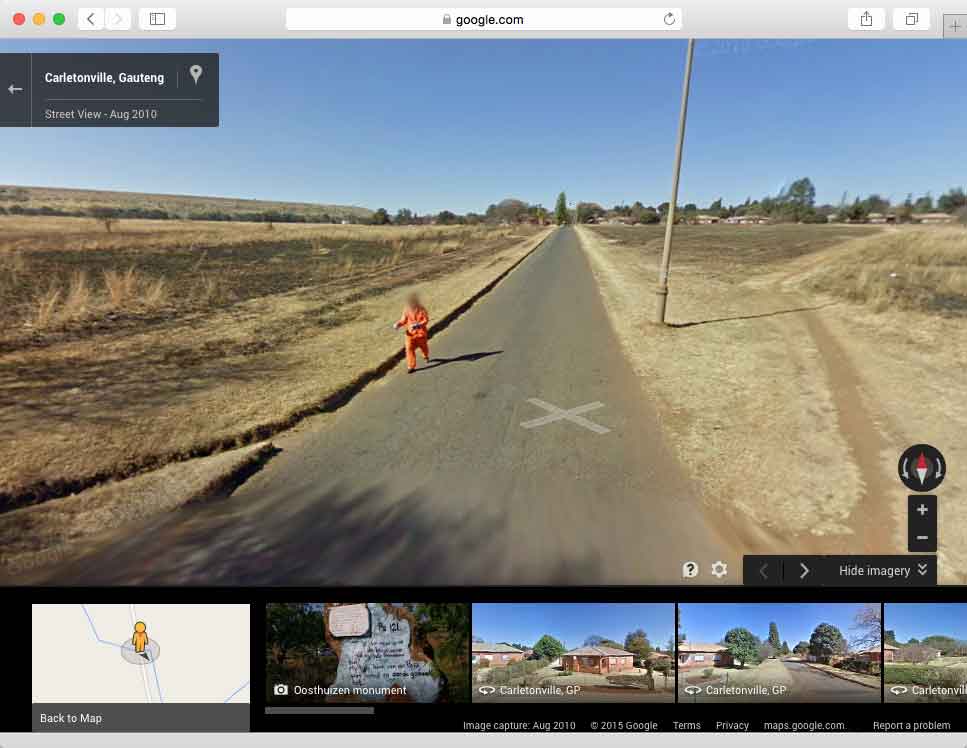
FUGITIVE محکوم ، گرفتار نقشه های Google
خوب ، امروز ما روش های بسیاری را بررسی کرده ایم که می توانید به حالت تعلیق درآیند ، تاریخچه پست خود را در Google حذف کنید.
چگونه می توان داستان یک پست وب را در دستگاه Android جدا کرد؟
- اول از همه ، شما باید به برنامه جستجوی Google بروید و سپس 3 نقطه افقی را در سمت راست فشار دهید. سپس شما باید یک مورد را انتخاب کنید "تنظیمات".
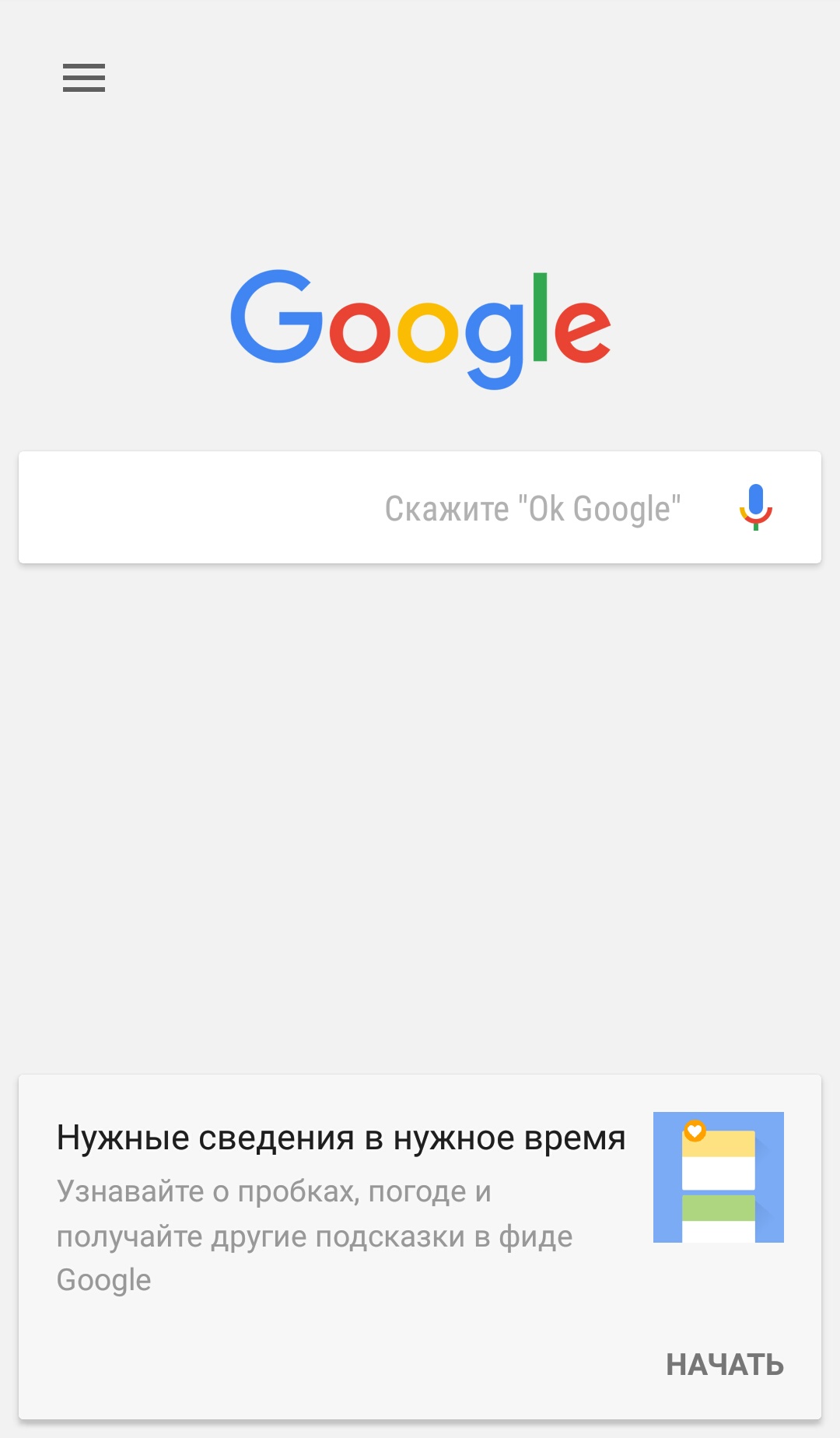
- سپس شما باید در نقطه باشید "تنظیمات" بند را انتخاب کنید "حساب و محرمانه بودن" ، و سپس فشار دهید "تاریخچه حساب Google."
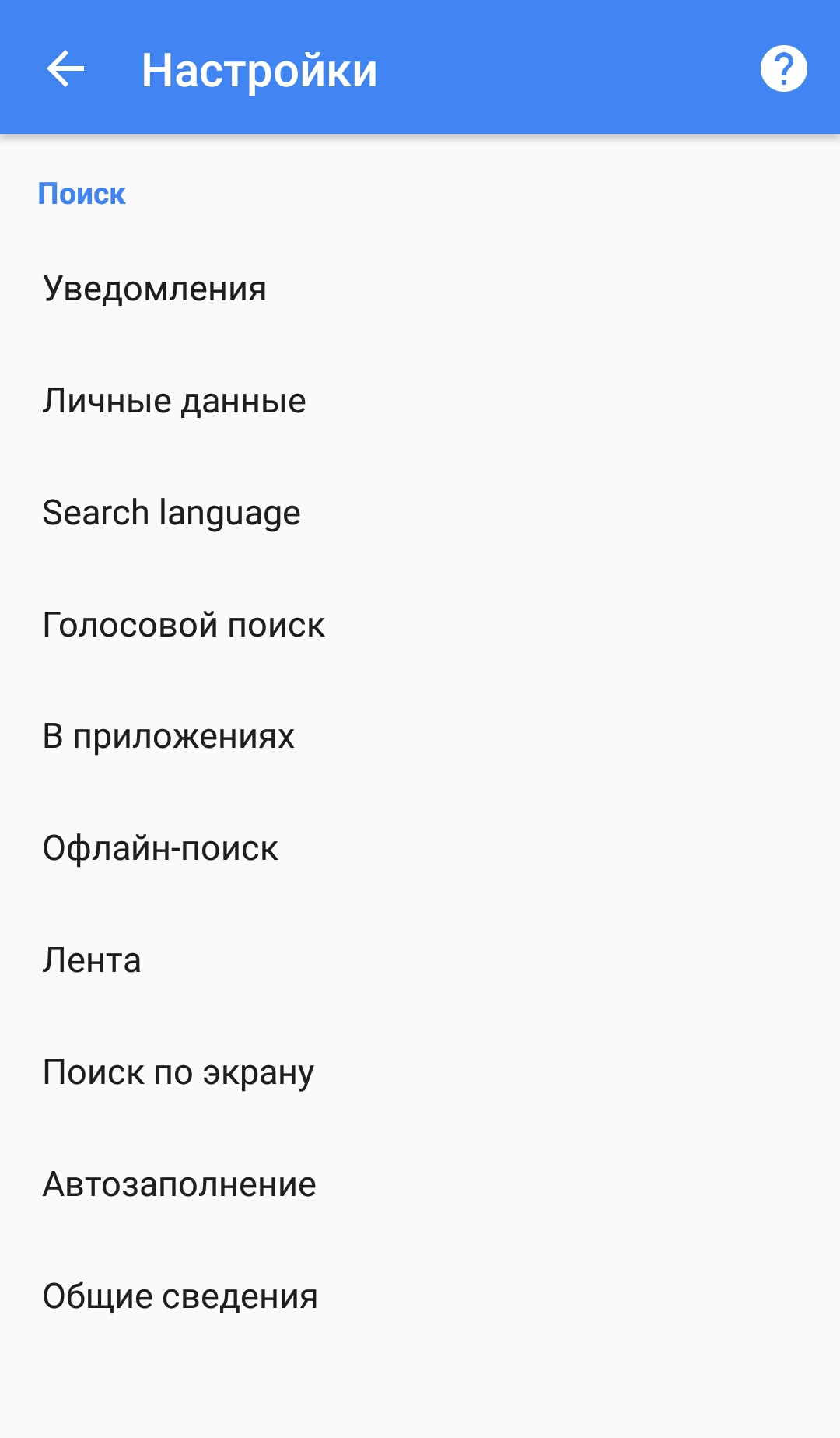
- در تاریخ حساب ، بند را انتخاب کنید فعالیت یک وب خالص و برنامه هابشر خواهید دید که فعالیت یک صفحه وب و برنامه های کاربردی به طور پیش فرض روشن است ، بنابراین برای تعلیق تاریخچه یک پست وب روی یک چک علامت کلیک کنید.
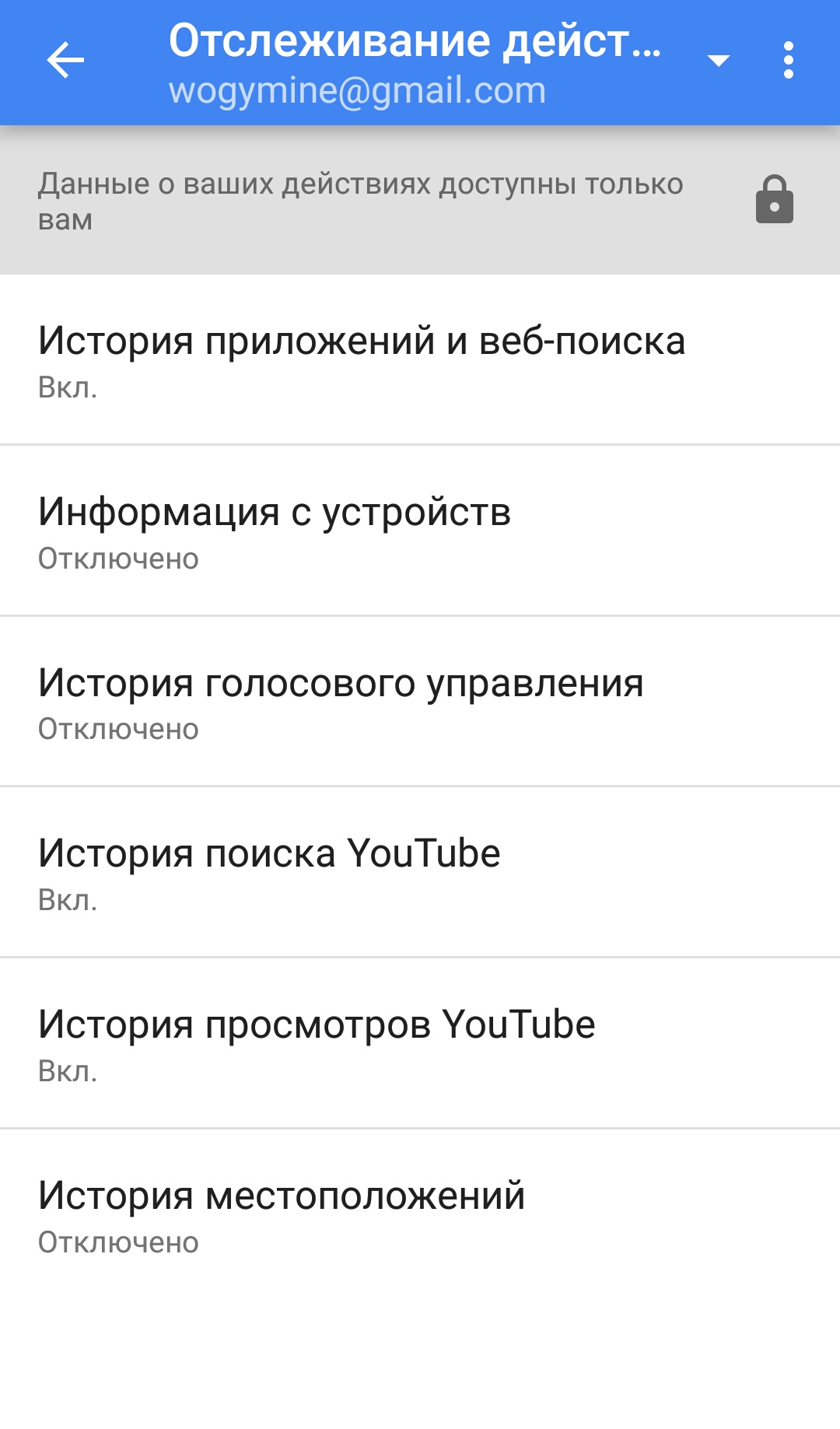
Google شما را دعوت می کند تا تأیید کنید که واقعاً می خواهید این کار را انجام دهید ، بنابراین کلیک کنید "غیرفعال کردن"برای تأیید این تغییر
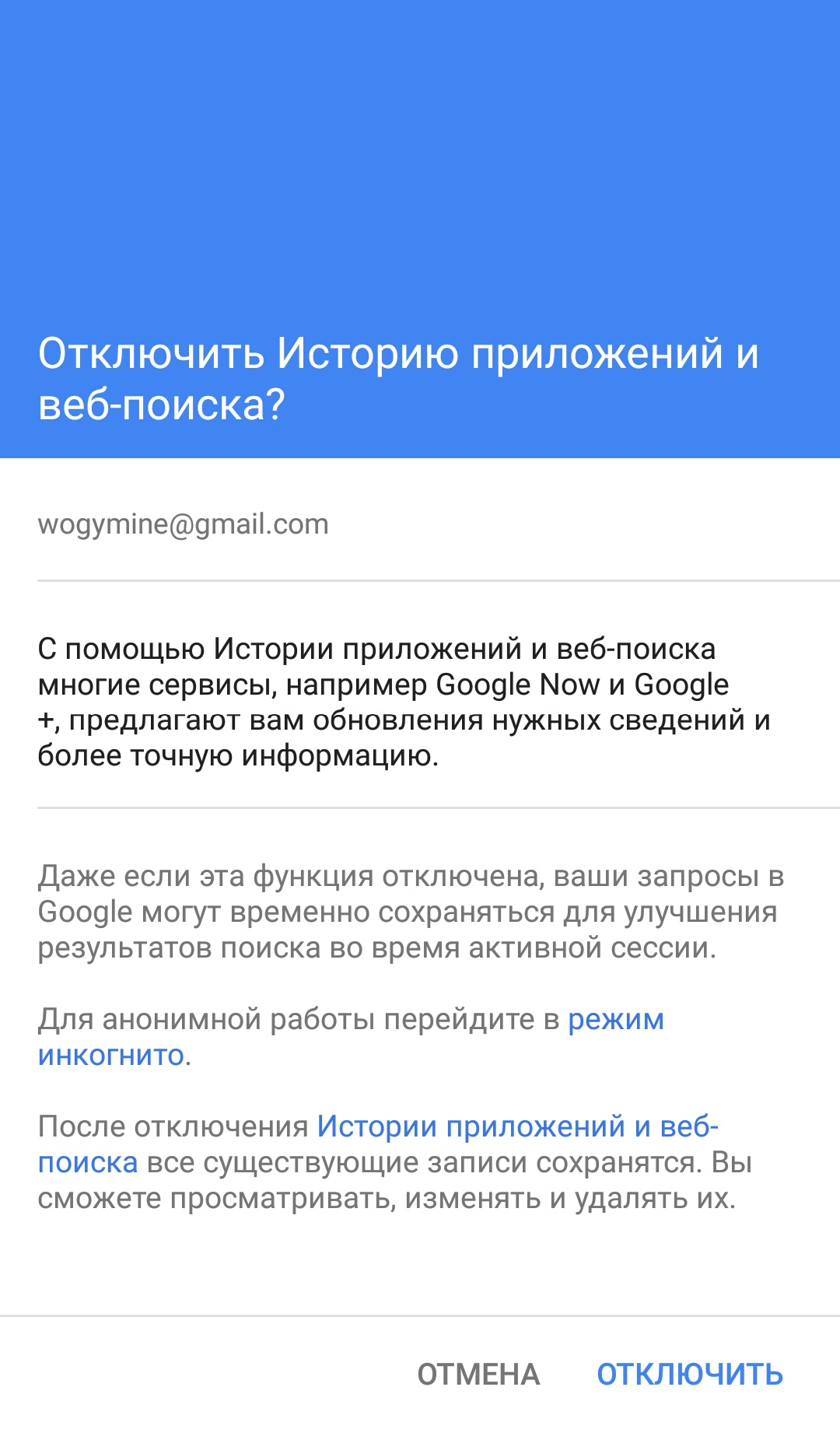
چگونه می توان آخرین داستان جستجو را در Android حذف کرد؟
مراحل فوق الذکر توضیح می دهد که چگونه می توان ضبط تاریخچه جستجو را در گوگل متوقف کرد ، اما در مورد سوابق موجود در مورد او که قبلاً جمع آوری کرده است چیست؟
- اگر می خواهید بخشی از داستان یا تاریخ را طی یک ساعت گذشته حذف کنید ، پس باید به بخش تنظیمات بروید و یک بند فرعی را انتخاب کنید "حساب و محرمانه بودن - حساب های Google"و سپس بر روی کلیک کنید "مدیریت تاریخ".
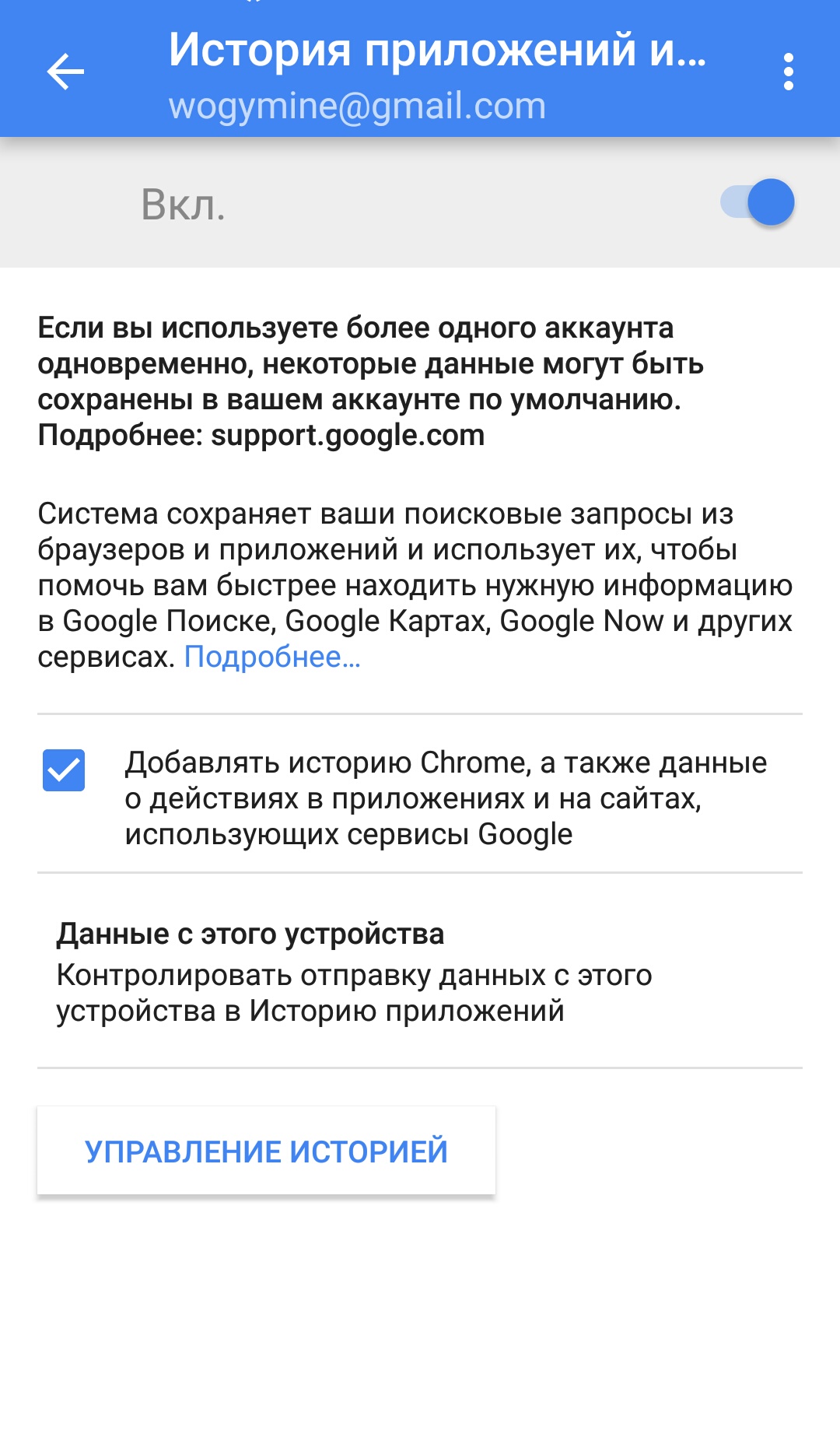
- اکنون لیستی از آخرین پرس و جوهای جستجو را مشاهده خواهید کرد. با نصب پرچم در کنار آنها و با فشار دادن می توانید عناصر جداگانه را در این لیست انتخاب و حذف کنید "عناصر را حذف کنید"یا می توانید کل تاریخ جستجو را برای یک دوره خاص حذف کنید.
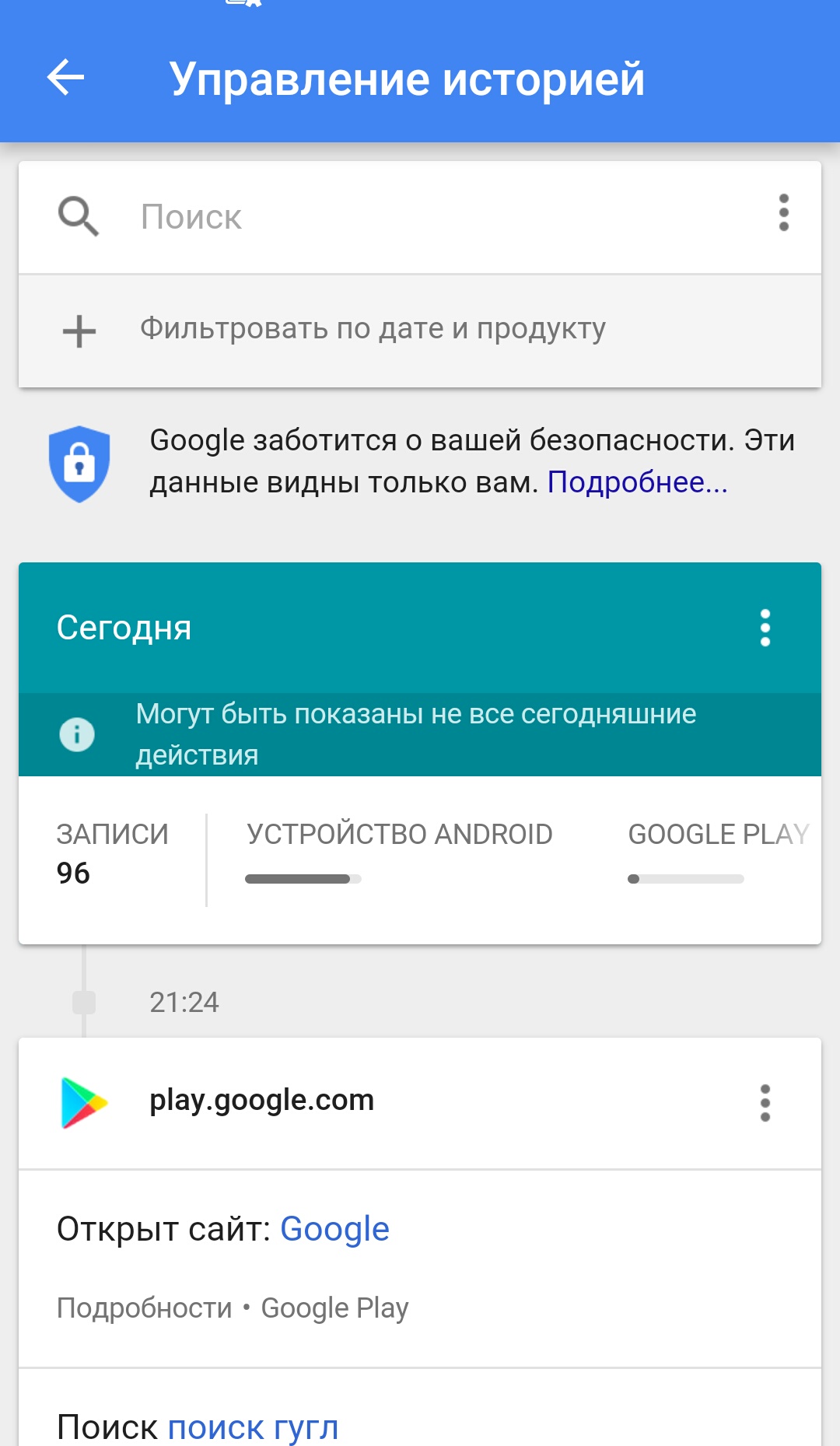
برای حذف کل تاریخچه جستجو ، برای باز کردن تنظیمات باید روی نماد دنده در زیر پانل جستجو کلیک کنید. اکنون بر روی حذف عناصر کلیک کنید.
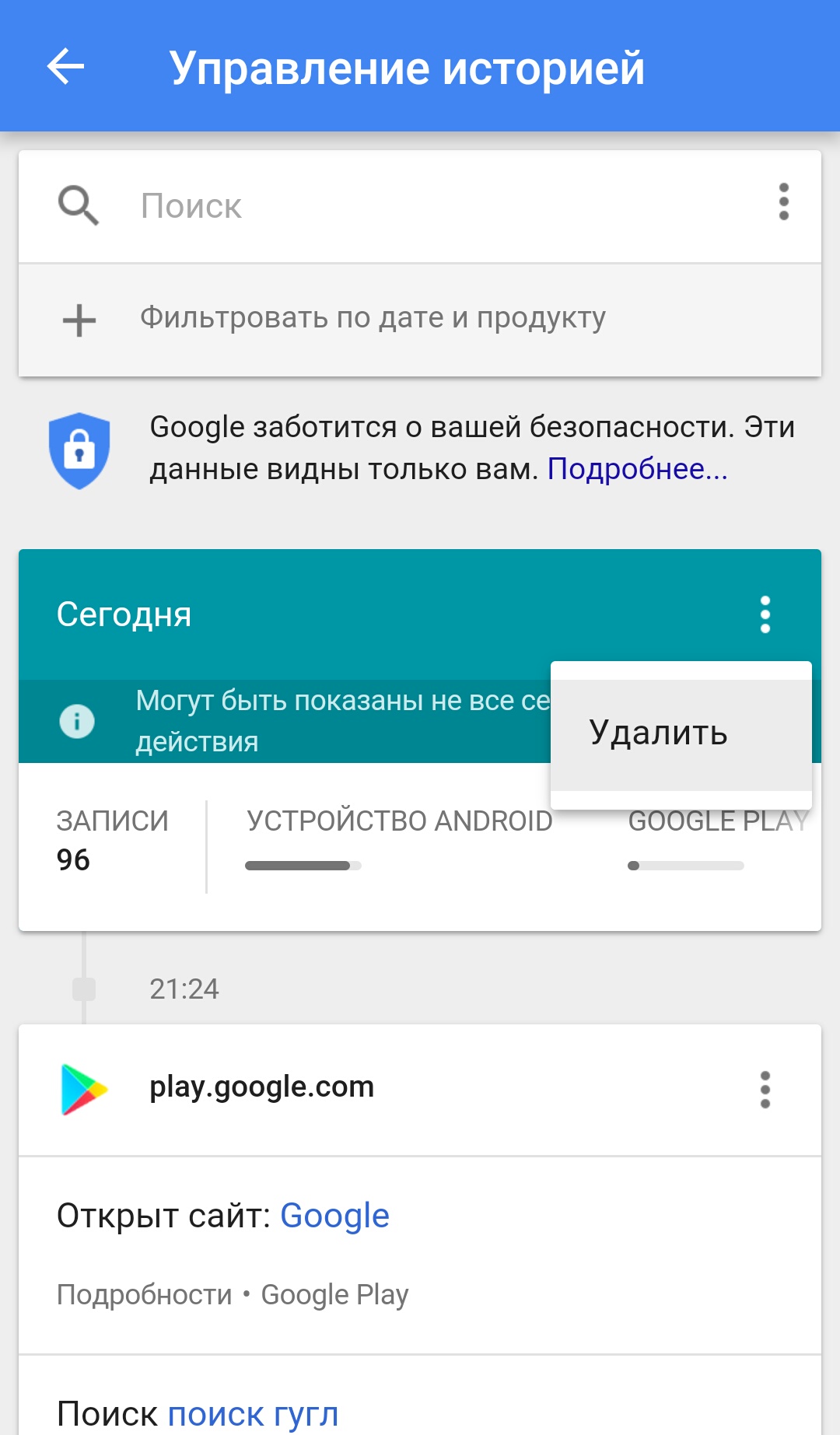
- Google به شما امکان می دهد تاریخچه جستجو را در آخرین ساعت ، طی آخرین روز ، طی هفته گذشته ، طی چهار هفته گذشته و از ابتدای زمان حذف کنید. یکی از این پارامترها را انتخاب کرده و کلیک کنید "حذف".
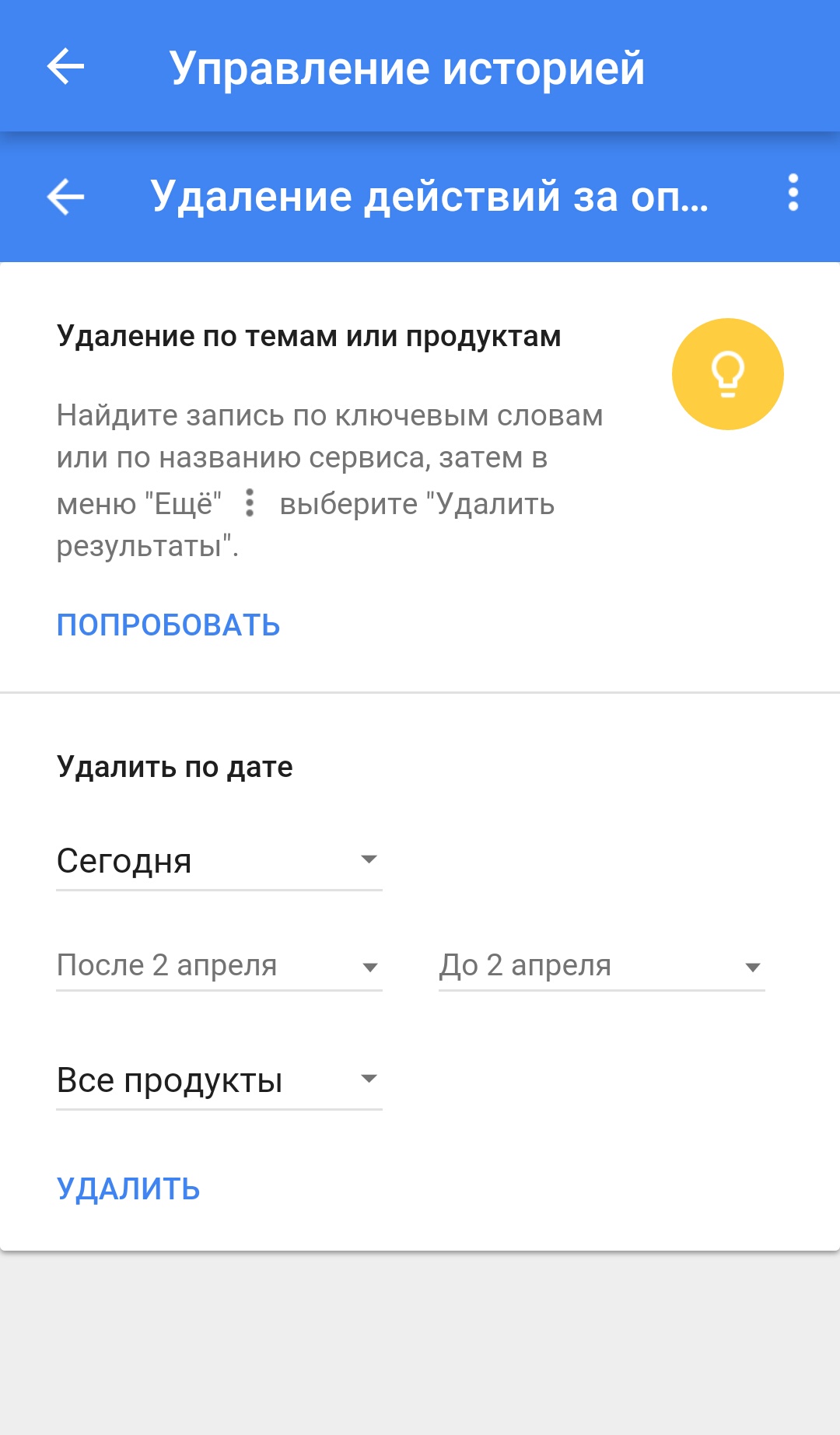
چگونه می توان تاریخچه جستجوی Google Chrome را در Android حذف کرد و از پرس و جوهای جستجو جلوگیری کرد؟
اقدامات فوق حاکی از آن است که شما از پانل جستجوی Google در صفحه اصلی یا Google Now برای انجام جستجوی متن یا صوتی در تلفن یا رایانه لوحی Android خود استفاده می کنید ، اما می توانید در یک مرورگر نیز جستجو کنید.
اگر از Chrome استفاده می کنید ، نه تنها اقدامات را در یک مرورگر وب روی تلفن یا رایانه لوحی شما ، بلکه در هر رایانه یا لپ تاپ که روی آن نیز وارد Chrome شده اید ، ضبط می کند. با این حال ، حذف آنها آسان است.
- مرورگر Chrome را روی تلفن یا رایانه لوحی باز کنید و برای دسترسی به پارامترهای اضافی روی سه نقطه در گوشه بالا سمت راست کلیک کنید. اکنون انتخاب کنید "داستان".
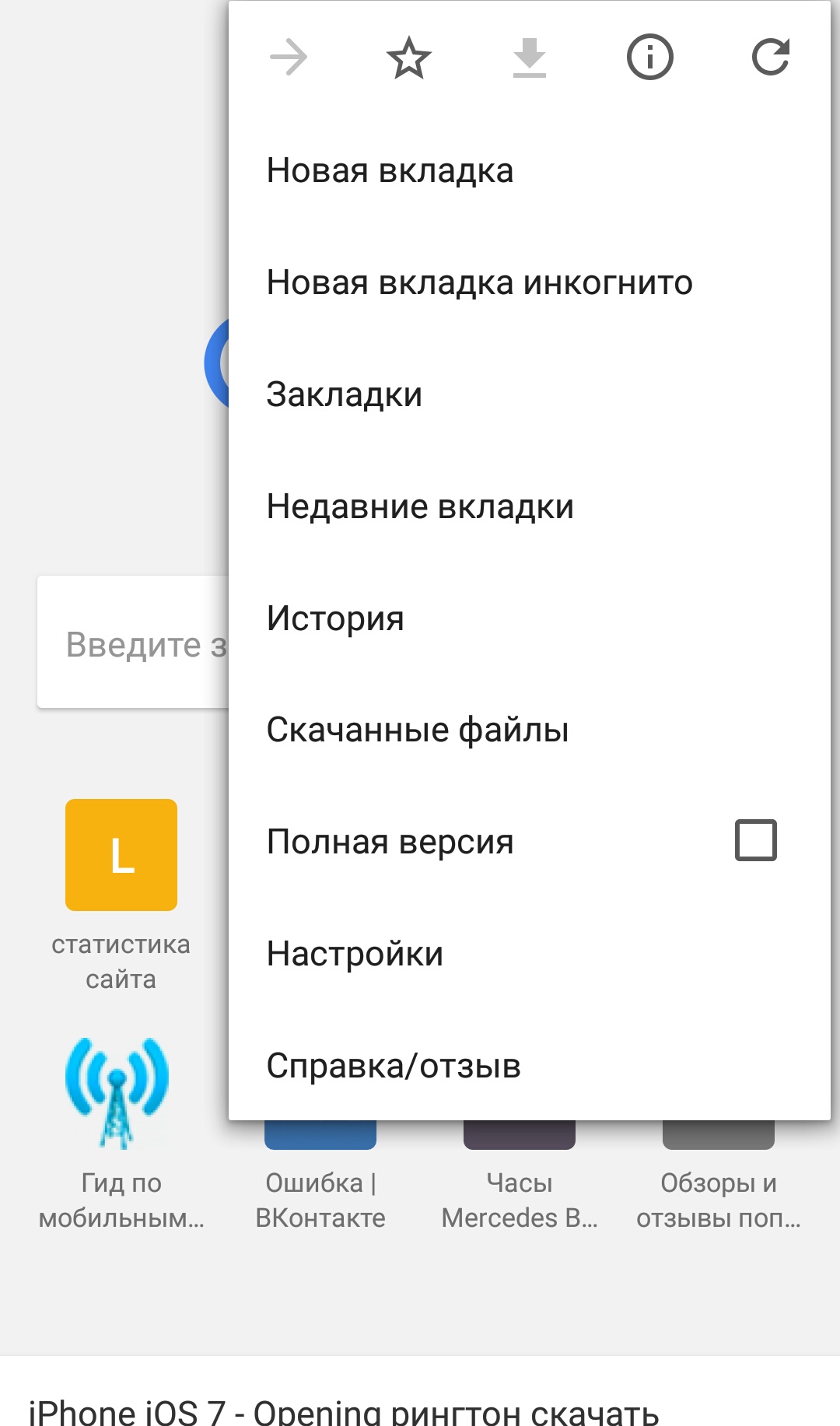
- مانند گذشته ، لیستی از آخرین درخواست های انجام شده در هر رایانه ای را که وارد مرورگر Chrome شده اید ، مشاهده خواهید کرد. می توانید یک بار آنها را یک بار منتقل کنید ، با ذکر X برای حذف عنصر یا فقط کلیک کنید "داده های پاک در مورد صفحات مشاهده شده" در قسمت پایین صفحه.
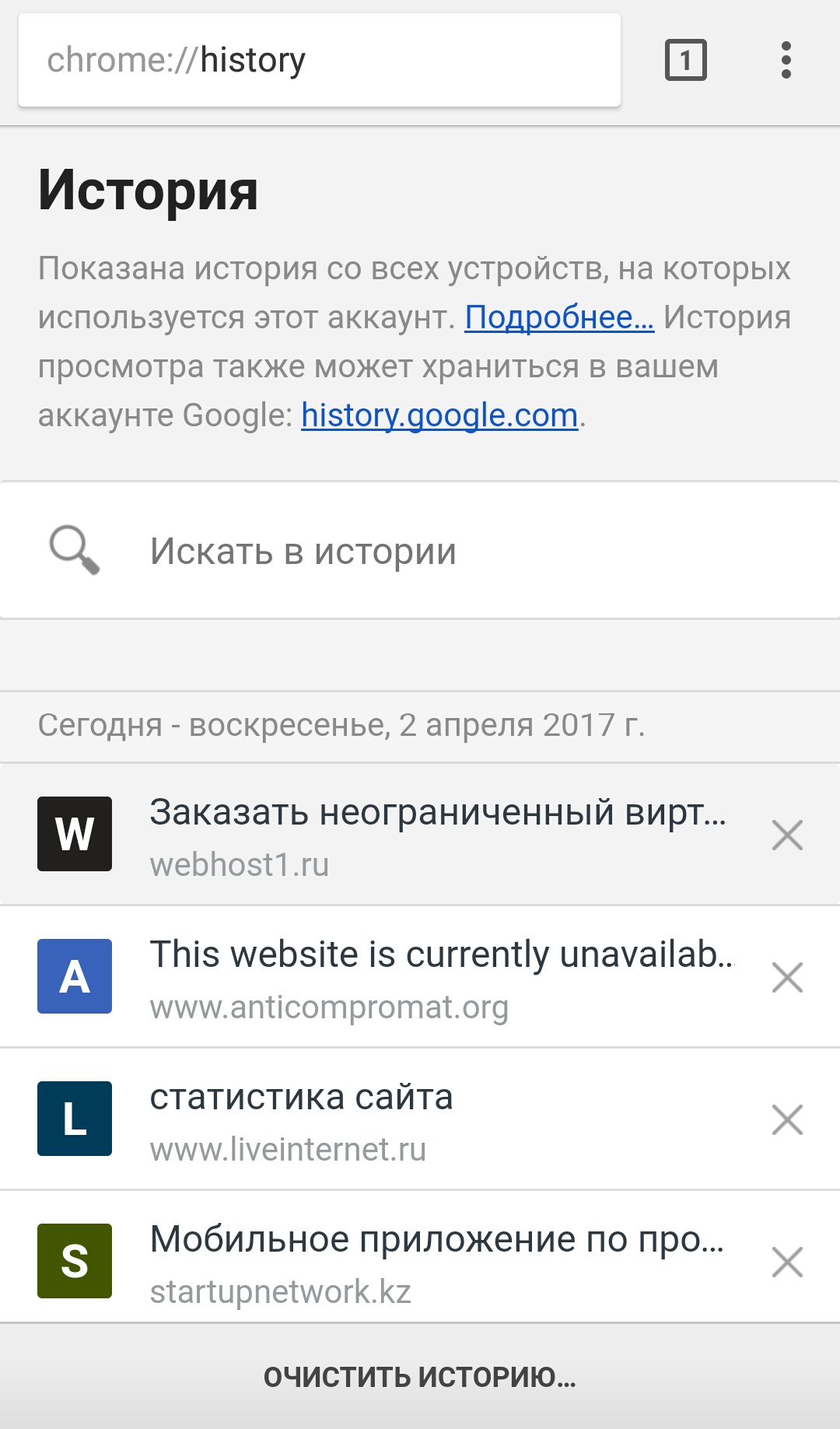
ساده ترین راه برای جلوگیری از ضبط تاریخ
ساده ترین راه برای جلوگیری از تاریخ جستجو در Chrome ، باز کردن ناشناس است. این یک حالت مشاهده خصوصی است که همه کارهایی را که انجام می دهید ردیابی نمی کند (اما شما هنوز هم برای ارائه دهنده اینترنت و سایت هایی که بازدید کرده اید قابل مشاهده خواهید بود). برای باز کردن یک برگه جدید در حالت ناشناس ، روی همان سه نقطه در گوشه بالا سمت راست کلیک کرده و یک برگه جدید ناشناس را انتخاب کنید. سپس می توانید طبق معمول از Chrome استفاده کنید.